Kisegítő leírás szerkesztő iránytű-3d - iránytű-3d v10 100%
A legujabb KOMPAS-3D rendszer volt egy nagyon hasznos funkció, hogy másolja tárgyak előírások másolás grafikai elrendezés elemei. Ahhoz, hogy ezt a funkciót, meg kell beállítani a kívánt ablak stílus meghatározott előírásoknak megfelelő négyzetet. Ezen párbeszéd megnyitására, kövesse az Eszközök menü -> Style könyvtárak -> Stílusok előírásoknak. A megjelenő ablakban válasszuk ki a kívánt stílust, mint például az egyszerű leírások GOST 2,106-96, majd Stílus szerkesztése.
A képernyőn megjelenik egy másik ablakban - spec Style (ábra 4.22.). Az első fül az ablak doboz és tárolt említettük - Copy tárgyak, amikor a másolás leírások geometria.

Ábra. 4.22. Ablak, hogy aktiválja a másolat objektum specifikációban
Hozzáadott képes szétosztani vagy blokk partíciókat leírás kérni ugyanolyan márkájú - a szöveg, amely automatikusan beillesztésre előtt a pozíció számát bázis objektumok listájában. Ahhoz, hogy állítsa be a jelet, akkor kell menni a lap részén az ablak stílus leírások, amelyek kiemelik az egyik szakaszt (például adatok), és kattintson a Szerkesztés gombra. A megnyíló ablakban ki kell választani, Mark, majd belehelyezzük a szövegmezőbe írja be a kívánt védjegy (ábra. 4,23).

Ábra. 4.23. Hozzáadása egy jelet a specifikációs részben
Ezen kívül lehetőség van, hogy kialakítsuk a nevét a specifikációs lapon. specifikáció neve - a szöveg felett látható leírás felkerül a rajzlapon. Az elnevezés használatával létrehozott parancs neve leírás helyi menüben a lapra helyezik.
A tizedik változata KOMPAS-3D szoftver jött nagyon hasznos funkció, amely lehetővé teszi, hogy mentse a dokumentumot leírás formájában egy Excel fájlt. Ehhez nyissa meg az előzőleg generált leírások, például egy háromdimenziós modell a sebességváltó, és válassza a Fájl -> Mentés másként. A megjelenő ablakban (ábra. 4,24) a Save as típusa listában válassza az Excel tétel (* .xls) és a Mentés gombra.
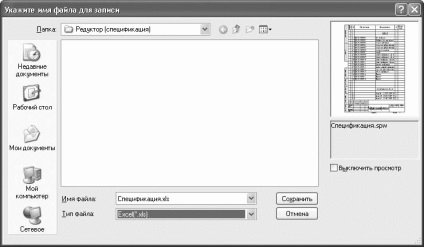
Ábra. 4.24. Mentése Dokumentum leírás formájában Excel-fájl
Ennek eredményeként, az összes adatot a dokumentum kerül át egy Excel táblázatkezelő (ábra. 4,25).

Ábra. 4.25. Specifikáció tárolt Excel
A példákban mappa \ 4. fejezet \ szűkítő (specifikáció), a könyv CD-ROM az Excel-fájlt (Spetsifikatsiya.xls).